iON是2019年时Krypt机房旗下推出的美国主机新品牌。主要以云主机VPS租用业务为主。全部采用KVM虚拟架构。提供CN2直连线路。整体性能配置较高。而很多人还是喜欢测试为主。那么小编接下来就来教大家iON云服务器安装Win7系统。方便大家测试使用。
小编这次用的是DD 安装Win7系统。选的是iON“1vCPU/2G/40GB/1TB-iON-L09”配置的主机。注:如果你还没有配置的主机。可以去iON官网了解最新的主机方案配置详情。
第一步:获得linux系统的ip和掩码以及网关
本教程是以Centos 7.X系统为列。首页我们要获得系统的IP地址网关和掩码。如何获得呢。使用命令。如下:
![]()
我们打开eth0这个文件之后。就可以看到ip网关以及掩码的信息了。如图:

请按下“esc”然后输入“:q”退出。
第二步:安装包
需要连接到iON服务器。在命令行输入一下命令:
wget –no-check-certificate -qO InstallNET.sh ‘https://moeclub.org/attachment/LinuxShell/InstallNET.sh’ && bash InstallNET.sh -dd ‘https://file.bani99.com/Win7_passwd_www.nat.ee.gz’
输入之后。回车。开始执行命令。之后全自动运行。不需要人工干预。
第三步:这时需要打开iON VNC控制台。如下图所示:
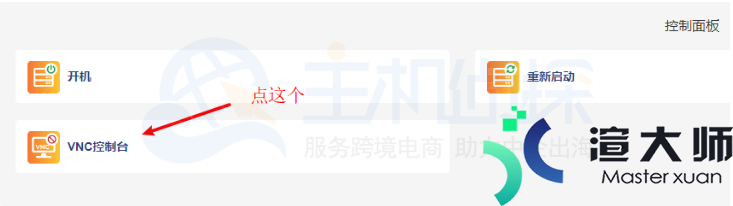
点击“VNC控制台”这个按钮。就可以看到安装的进程了。如下图:
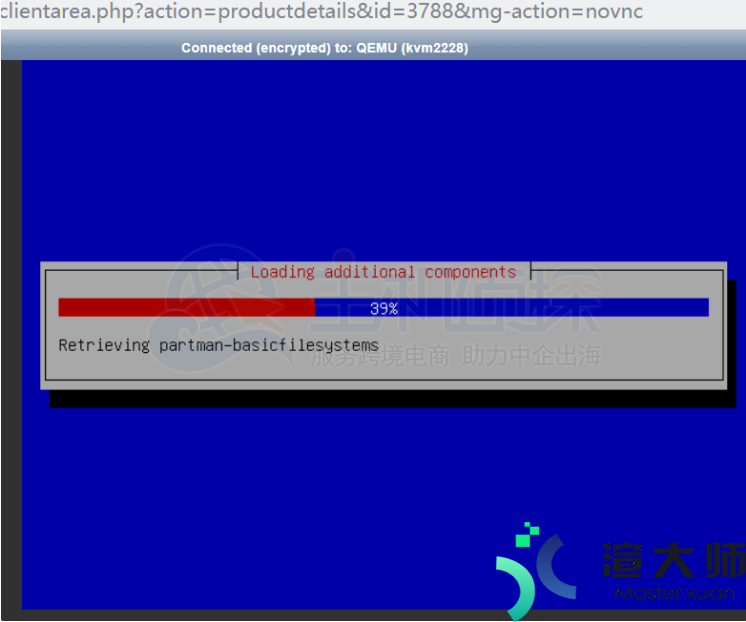
可以看到安装速度还是比较快的。大概5分钟左右就可以搞定了。下图所示:

耐心等候。就可以看到下图iON云服务器安装完成Win7系统登录界面了。
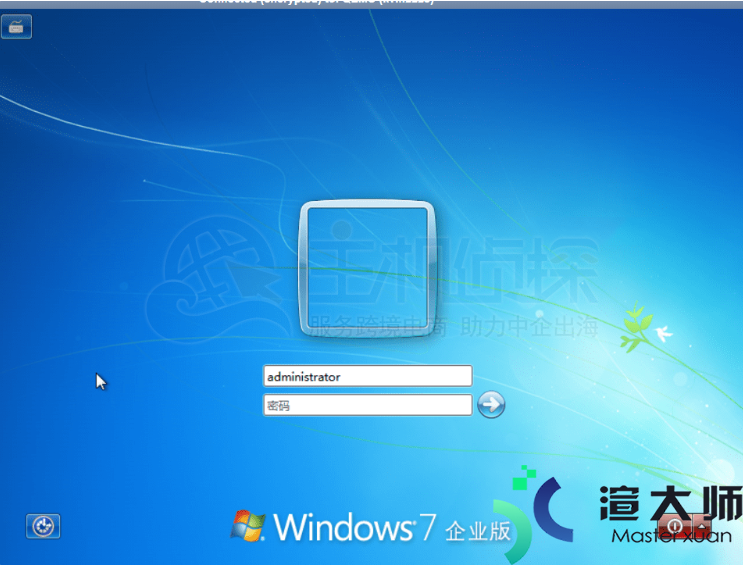
以上就是关于iON云服务器安装Win7系统教程全部介绍了。
推荐阅读:
《Krypt iON Cloud洛杉矶VPS最新测评》
本文地址:https://gpu.xuandashi.com/17095.html,转载请说明来源于:渲大师
声明:本站部分内容来自网络,如无特殊说明或标注,均为本站原创发布。如若本站内容侵犯了原著者的合法权益,可联系我们进行处理。分享目的仅供大家学习与参考,不代表本站立场!




